বিষয়বস্তুৰ তালিকা
যদি আপুনি এজন Windows ব্যৱহাৰকাৰী, আপোনাৰ চিস্টেম আপডেইট কৰিবলৈ চেষ্টা কৰাৰ সময়ত আপুনি সম্ভৱতঃ ভুল ক’ডৰ সন্মুখীন হৈছে৷ তেনে এটা ভুল হৈছে ক'ড 0x80070103, যিয়ে আপোনাক শেহতীয়া সুৰক্ষা আপডেট আৰু বৈশিষ্ট্য বৃদ্ধি পোৱাত বাধা দিব পাৰে।
এই প্ৰবন্ধটোত, আমি আপোনাক Windows Update ত্ৰুটি ক'ড 0x80070103 ঠিক কৰাৰ পদক্ষেপসমূহৰ মাজেৰে লৈ যাম যাতে আপুনি ৰাখিব পাৰে আপোনাৰ ব্যৱস্থাপ্ৰণালী আপডেইট কৰা হৈছে আৰু মসৃণভাৱে চলি আছে । আপুনি এজন টেক-চেভি ব্যৱহাৰকাৰী হওক বা এজন নবীন, আমি আপোনাক সহজে অনুসৰণ কৰিব পৰা নিৰ্দেশনাৰে সামৰি লৈছো৷ আৰম্ভ কৰোঁ!
Windows আপডেট বিফল হোৱাৰ কাৰণসমূহ 0x80070103
যদি আপুনি ভাবিছে যে আপুনি কিয় এই ভুল পাইছে, ইয়াত বিফল আপডেট ভুলৰ সন্মুখীন হোৱাৰ আটাইতকৈ সাধাৰণ কাৰণসমূহ দিয়া হৈছে।
- ড্ৰাইভাৰ সুসংগততাৰ সমস্যাসমূহ : ভুল বাৰ্তাটো এটা ড্ৰাইভাৰ সুসংগততাৰ সমস্যাৰ বাবে হব পাৰে। ইয়াৰ অৰ্থ হৈছে আপোনাৰ ব্যৱস্থাপ্ৰণালীয়ে আপোনাৰ যান্ত্ৰিক সামগ্ৰীৰ সৈতে অসঙ্গতিপূৰ্ণ এটা চালক সংস্থাপন কৰিবলে চেষ্টা কৰিছে, যাৰ ফলত এটা ভুল বাৰ্তা।
- পুৰণি চালকসমূহ : ভুল বাৰ্তা আপোনাৰ ব্যৱস্থাপ্ৰণালীৰ পুৰণি চালকসমূহৰ দ্বাৰাও হব পাৰে । Windows আপডেইটে নতুন আপডেইটসমূহ ইনষ্টল কৰিবলৈ চেষ্টা কৰিব পাৰে, কিন্তু পুৰণি ড্ৰাইভাৰসমূহে আপডেইটক ইনষ্টল কৰাত বাধা দিয়ে, যাৰ ফলত এটা ভুল বাৰ্তা।
- চিস্টেম ফাইলৰ দুৰ্বলতা : ভুল বাৰ্তাৰ আন এটা কাৰণ হ'ব পাৰে চিস্টেম ফাইলৰ দুৰ্বলতা। যদি কিছুমান চিস্টেম ফাইল দুৰ্বল বা অনুপস্থিত, ই Windows আপডেইটক সংস্থাপন সম্পূৰ্ণ কৰাত বাধা দিব পাৰে, যাৰ ফলত এটা ভুল হয়বাৰ্তা।
আপডেইট কেনেকৈ সমাধান কৰিব ব্যৰ্থ 0x80070103 ত্ৰুটি ক'ড
ডিভাইচ ড্ৰাইভাৰসমূহ হস্তচালিতভাৱে আপডেইট কৰক
এটা নিৰ্দিষ্ট ড্ৰাইভাৰ আপডেইট কৰিবলে আৰু সকলো ড্ৰাইভাৰ একেলগে আপডেইট কৰা এৰাই চলিবলৈ, অনুসৰণ কৰক এই পদক্ষেপসমূহ:
1. আপুনি আপডেইট কৰিব বিচৰা ড্ৰাইভাৰৰ প্ৰস্তুতকাৰকৰ ৱেবছাইটলৈ যাওক আৰু শেহতীয়া সংস্কৰণ ডাউনলোড কৰক।
2. Windows + R কি'সমূহ টিপক চলাওক উইন্ডো খোলিবলৈ, devmgmt.msc লিখক, আৰু ডিভাইচ ব্যৱস্থাপক খোলিবলৈ ঠিক আছে ক্লিক কৰক।

3. আপুনি আপডেইট কৰিব বিচৰা ডিভাইচটো বিচাৰি উলিয়াওক। এবাৰ চিনাক্ত কৰিলে, ইয়াত ৰাইট-ক্লিক কৰক আৰু ড্ৰাইভাৰ আপডেইট কৰক নিৰ্ব্বাচন কৰক।

4. ডাউনল'ড কৰা ড্ৰাইভাৰ ক'ত সংৰক্ষণ কৰা হৈছে সেইটো বিচাৰিবলৈ ড্ৰাইভাৰ চফ্টৱেৰৰ বাবে মোৰ কমপিউটাৰ ব্ৰাউজ কৰক নিৰ্ব্বাচন কৰক, আৰু তাৰ পিছত ড্ৰাইভাৰ সংস্থাপন কৰিবলে অন-স্ক্ৰীণ প্ৰমপ্টসমূহ অনুসৰণ কৰক।

5. আপোনাৰ কমপিউটাৰ পুনৰাৰম্ভ কৰক আৰু ত্ৰুটি এতিয়াও দেখা দিয়ে নেকি পৰীক্ষা কৰক।
Windows আপডেইট সমস্যা সমাধানকাৰী চলাওক

Windows ৰ অন্তৰ্নিৰ্মিত সমস্যা সমাধান বৈশিষ্ট্য আছে। Windows আপডেইটৰ সৈতে জড়িত সমস্যাসমূহ সমাধান কৰিবলৈ, আপুনি Windows আপডেইট সমস্যা সমাধানকাৰী ব্যৱহাৰ কৰিব পাৰে। ইয়াত ইয়াক কেনেকৈ ব্যৱহাৰ কৰিব লাগে:
- ছেটিংছ মেনু আৰম্ভ কৰিবলৈ উইণ্ড'জ + I চৰ্টকাট কি' টিপক।
- পৰ্দাৰ বাওঁফালৰ পেনেলৰ পৰা চিষ্টেম নিৰ্ব্বাচন কৰক।
- সমস্যা সমাধান নিৰ্ব্বাচন কৰক।
- নিৰ্বাচিত উইন্ডোৰ পৰা অন্য সমস্যা সমাধানকাৰীসমূহত ক্লিক কৰক।
- Windows আপডেইট নিৰ্ব্বাচন কৰক, আৰু চলাওক ক্লিক কৰক।
- Windows আপডেইট সমস্যা সমাধানকাৰী আৰম্ভ হ'ব।
- অনুগ্ৰহ কৰি ই সম্পূৰ্ণ হোৱালৈ অপেক্ষা কৰক, তাৰ পিছত আপোনাৰ PC পুনৰাৰম্ভ কৰক।
Windows Update পুনৰাৰম্ভ কৰকপ্ৰক্ৰিয়া
আপুনি Windows আপডেট সেৱা পুনৰাৰম্ভ কৰি দুৰ্বল ফাইল আৰু প্ৰক্ৰিয়াসমূহৰ ফলত হোৱা Windows আপডেইট সমস্যাসমূহ সমাধান কৰিব পাৰিব। তেনে কৰিবলৈ এই পদক্ষেপসমূহ অনুসৰণ কৰক:
- Run উইণ্ড' খোলিবলৈ Windows + R টিপক।
- “cmd” টাইপ কৰক আৰু এটা উচ্চ কমাণ্ড প্ৰমপ্ট আৰম্ভ কৰিবলৈ Ctrl + Shift + Enter টিপক।
- তলৰ আদেশবোৰ এটাৰ পিছত এটাকৈ কি ইন কৰক। প্ৰতিটোৰ পিছত Enter টিপক:
নেট ষ্টপ wuauserv
নেট ষ্টপ cryptSvc
নেট ষ্টপ বিটসমূহ
নেট ষ্টপ msiserver

- SoftwareDistribution ফোল্ডাৰৰ নাম সলনি কৰিবলৈ তলৰ আদেশটো টাইপ কৰক আৰু প্ৰতিটোৰ পিছত Enter টিপক:
ren C:\Windows\SoftwareDistribution SoftwareDistribution.old
ren C:\ Windows\System32\catroot2 Catroot2.old

- নিৰ্বাচিত আদেশসমূহ এটা এটাকৈ সুমুৱাওক আৰু প্ৰতিটোৰ পিছত Enter টিপক:
net start wuauserv
net start cryptSvc
net start bits
net start msiserver

- আপোনাৰ কমপিউটাৰ পুনৰাৰম্ভ কৰক।
আপডেইটসমূহ লুকুৱাওক পুনৰ সংস্থাপন কৰা
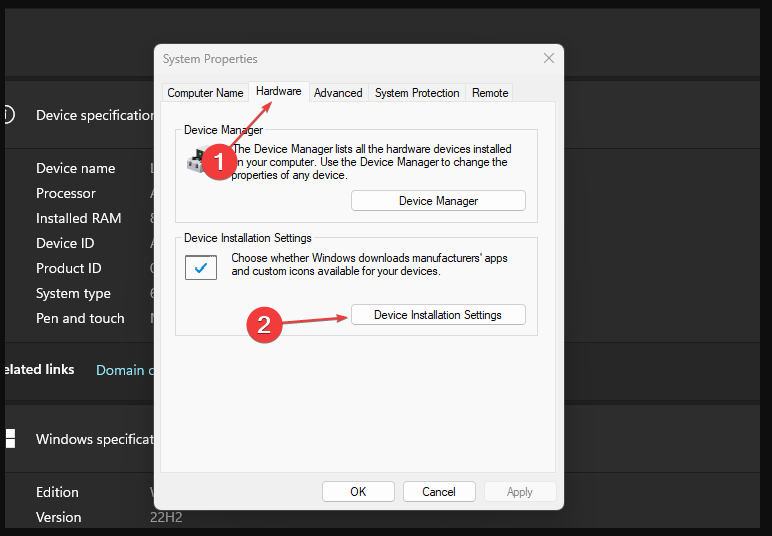
Windows-এ বৰ্তমানৰ ড্ৰাইভাৰ আপডেটসমূহ পুনৰ ইনষ্টল কৰাত বাধা দিবলৈ আৰু Windows আপডেইটত 0x80070103 ত্ৰুটি ক'ড সমাধান কৰিবলৈ, আপুনি এই পদক্ষেপসমূহ অনুসৰণ কৰিব পাৰে:
- আৰম্ভ মেনুত ক্লিক কৰক আৰু সন্ধান কৰক এপটো খোলিবলৈ নিয়ন্ত্ৰণ পেনেলৰ বাবে।
- চিস্টেমলৈ যাওক আৰু উন্নত চিস্টেম ছেটিংছ লিংকত ক্লিক কৰক।
- হাৰ্ডৱেৰ টেবলৈ > ডিভাইচ সংস্থাপন সংহতিসমূহ বুটাম ক্লিক কৰক।
- নাই বিকল্প নিৰ্ব্বাচন কৰক আৰু সংহতিসমূহ সংৰক্ষণ কৰক ক্লিক কৰক।
- পুনৰাৰম্ভ কৰকআপোনাৰ PC.
Windows অস্থায়ী ফাইলসমূহ মচি পেলাওক

আপোনাৰ Windows আপডেইটক প্ৰভাৱিত কৰিব পৰা দুৰ্বল ফাইলসমূহ আঁতৰাবলৈ আৰু ভুল সমাধান কৰিবলৈ, এই পদক্ষেপসমূহ অনুসৰণ কৰক:
- Run উইণ্ড' খোলিবলৈ Windows + R কি'সমূহ টিপক, সন্ধান স্থানত %temp% টাইপ কৰক, আৰু Enter টিপক।
- সকলো ফাইল হাইলাইট কৰিবলৈ Ctrl + A টিপক, তাৰ পিছত ৰাইট-ক্লিক কৰক আৰু ড্ৰপ-ডাউন মেনুৰ পৰা মচি পেলাওক নিৰ্ব্বাচন কৰক ।
- আপোনাৰ ব্যৱস্থাপ্ৰণালী পুনৰাৰম্ভ কৰক ।
চিস্টেম নথিপত্ৰসমূহৰ অখণ্ডতা নিৰীক্ষণ কৰক
সমস্যাৰ এটা সম্ভাৱ্য কাৰণ হ'ব পাৰে অনুপস্থিত বা নষ্ট চিস্টেম নথিপত্ৰসমূহ। আপুনি SFC (চিস্টেম নথিপত্ৰ পৰীক্ষক) আৰু DISM (মোতায়েন প্ৰতিমুৰ্তি সেৱা আৰু ব্যৱস্থাপনা) স্কেনিং সঁজুলিসমূহ ব্যৱহাৰ কৰিব পাৰে যিকোনো অনুপস্থিত অংশসমূহ পৰীক্ষা আৰু পুনৰুদ্ধাৰ কৰিবলে। দুয়োটা সঁজুলি ব্যৱহাৰ কৰাটো বাঞ্ছনীয় কাৰণ ইয়াৰ সমস্যা সমাধানত বেলেগ প্ৰভাৱ পৰিব পাৰে। ইয়াত সেইবোৰ কেনেকৈ ব্যৱহাৰ কৰিব লাগে:
SFC স্কেন ব্যৱহাৰ কৰা
- আৰম্ভ মেনু বুটামৰ কাষৰ সন্ধান বাৰত “cmd” টাইপ কৰি কমাণ্ড প্ৰমপ্ট খোলক।
- সোঁফালে -কমাণ্ড প্ৰমপ্টত ক্লিক কৰক আৰু “প্ৰশাসক হিচাপে চলাওক” বাছক।
- মুকলি ক'ন্সোলত “sfc /scannow” কমাণ্ড টাইপ কৰক আৰু Enter টিপক।
- যেতিয়া সমাধান প্ৰক্ৰিয়া সম্পূৰ্ণ হয়, আপোনাৰ পুনৰাৰম্ভ কৰক কম্পিউটাৰ।

DISM স্কেন ব্যৱহাৰ কৰা
- পূৰ্বৰ স্তৰত বৰ্ণনা কৰা ধৰণে আদেশ প্ৰমপ্ট খোলক।
- নিম্নলিত আদেশ কপি আৰু পেষ্ট কৰক: “ DISM.exe /Online /Cleanup-image /Restorehealth.”
- এণ্টাৰ টিপক আৰু উইণ্ড'জে স্কেনিং শেষ নোহোৱালৈকে অপেক্ষা কৰক আৰু...
- আপোনাৰ PC পুনৰাৰম্ভ কৰক আৰু সমস্যাজনক প্ৰগ্ৰামটো পুনৰ চেষ্টা কৰক।
- দুয়োটা স্কেন কৰাৰ পিছত, একেটা আপডেট পুনৰ সংস্থাপন কৰিবলৈ চেষ্টা কৰক।

মিডিয়া ব্যৱহাৰ কৰক সৃষ্টি সঁজুলি
যদি ওপৰৰ পদ্ধতিসমূহ চেষ্টা কৰাৰ পিছতো সমস্যাটো স্থায়ী হয়, আপুনি মিডিয়া সৃষ্টি সঁজুলিক শেষ উপায় হিচাপে ব্যৱহাৰ কৰাৰ কথা চিন্তা কৰিব পাৰে। মাইক্ৰ'ছফটে বিকশিত কৰা এই সঁজুলিটোৱে উইণ্ড'জ পুনৰ ইনষ্টল কৰিব পাৰে আৰু শেহতীয়া আপডেটসমূহ লাভ কৰাৰ এটা বিকল্প উপায় হ'ব পাৰে।

- মাইক্ৰ'ছফ্টৰ অফিচিয়েল ৱেবছাইটৰ পৰা মিডিয়া সৃষ্টি সঁজুলি ডাউনলোড কৰক।
- ডাউনলোড কৰা ফাইলটো চলাওক।
- ব্যৱহাৰৰ চৰ্তসমূহ গ্ৰহণ কৰক > “এই PC এতিয়া উন্নয়ন কৰক” নিৰ্ব্বাচন কৰক।
- আপোনাৰ ফাইলসমূহ মচি পেলোৱাত বাধা দিবলৈ “ব্যক্তিগত ফাইলসমূহ ৰাখক” বিকল্প বাছক।
- প্ৰক্ৰিয়া আৰম্ভ কৰক আৰু ই সম্পূৰ্ণ নোহোৱালৈকে অপেক্ষা কৰক।
উপসংহাৰ: উইণ্ড'জ আপডেট ত্ৰুটি ক'ড সমাধান কৰা 0x80070103
উইণ্ড'জ আপডেটত ভুল ক'ডৰ সৈতে মোকাবিলা কৰাটো এটা হতাশাজনক অভিজ্ঞতা। ভাল খবৰটো হ’ল যে বিভিন্ন সমস্যা সমাধান পদ্ধতিয়ে এই সমস্যাসমূহ নিৰ্ণয় আৰু সমাধান কৰাত সহায় কৰিব পাৰে।
প্ৰতিটো সমস্যাৰ প্ৰতি ধৈৰ্য্য আৰু অধ্যৱসায়ৰ কাষ চাপিব লাগে আৰু পৰামৰ্শ দিয়া পদক্ষেপসমূহ সাৱধানে অনুসৰণ কৰাটো গুৰুত্বপূৰ্ণ। তেনে কৰিলে, আপুনি নিশ্চিত কৰিব পাৰিব যে আপোনাৰ Windows আপডেইটসমূহ মসৃণভাৱে আৰু কোনো সমস্যা নোহোৱাকৈ চলি আছে।

